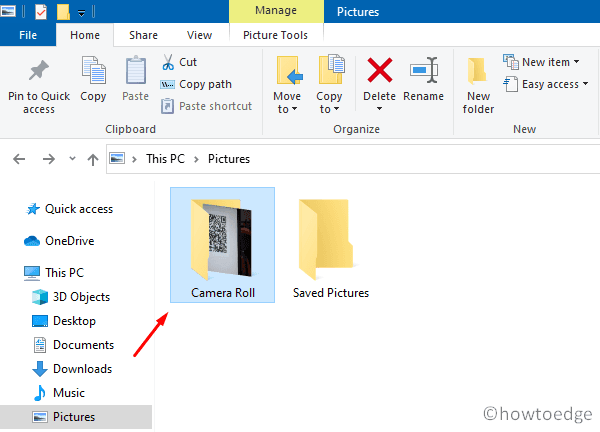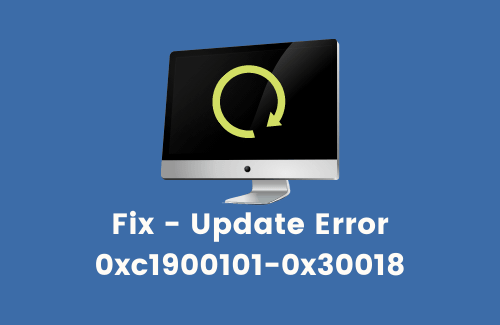Как изменить инсайдерский канал Windows 11 на бета-версию с Dev
В этом руководстве мы обсудим, что такое инсайдерская сборка в Windows 11, ее типы и как переключаться с одного канала на другой.
Если мы сравним Windows 11 Dev Channel с первоначальными инсайдерскими выпусками Windows 10, Microsoft на этот раз действительно сработала очень умно. То же самое хорошо отражается на статистике. Цитируя AMCharts, Инсайдеры Windows 11 уже достигли 0,9% от общего числа Окна Пользовательская база и продолжает расти еще больше.
Однако это не похоже на то, что «у Dev-канала нет недостатков». Многие пользователи сообщали о таких проблемах, как мерцание экрана, некорректная работа камеры и некоторые другие. Теперь, когда бета-канал наконец доступен, вы должны искать способы, которые помогут выполнить миграцию. Если вы один из таких пользователей, эта статья будет адресована вашему поисковому запросу.

Каналы, предлагаемые Microsoft
Прежде чем мы углубимся в то, что на самом деле означают эти каналы на ПК с Windows 11, вы должны знать, что есть 3 различных инсайдерских настройки. Ранее термин «канал» назывался «Кольцо», который Microsoft изменила после того, как представила Windows 10 версии 2004 для широкой публики. Вот краткий обзор каждого из этих каналов в Windows 11 –
- Dev: Очень сложный и идеальный для технических пользователей. Хотя вы будете получать новые исправления в приоритетном порядке, обновление сборки будет нестабильным и время от времени может вызывать сбой вашего ПК.
- Бета: если вы хотите пользоваться новыми функциями Windows 11 без ущерба для основных операций, это идеальная сборка для вас. В этом случае вы будете получать новые обновления, когда они будут проверены Microsoft.
- RPC или Release Preview Channel: это самая безопасная версия, которая будет доступна только тогда, когда все будет готово к выпуску для широкой публики.
Какой канал предварительной оценки мне выбрать?
Ну, все зависит от того, что вы ищете и насколько мощный процессор вашего компьютера. Имея компьютер высокого класса, вы можете установить последнюю версию Window 11 Dev.
Если вы можете справиться с обновлением с небольшой задержкой, но не хотите идти на компромисс со стабильностью устройства, канал бета-версии Windows 11 для вас.
Как перейти на бета-версию канала разработчика в Windows 11
Если вы находитесь на канале Windows 11 Insider Dev только ради новых функций, пора сменить предварительный просмотр для инсайдеров с Dev на бета-версию. Вот как вы можете выполнить эту задачу –
- Щелкните правой кнопкой мыши по Окна значок и выберите Настройки.
- Когда откроется страница настроек, перейдите к следующему –
Центр обновления Windows> Программа предварительной оценки Windows
- Внутри нового меню вы можете ясно видеть, что вы находитесь на Dev Build.
- Установите флажок рядом Бета-канал (рекомендуется) следующий.
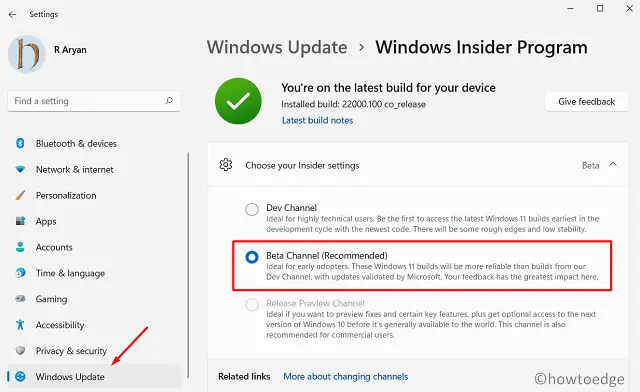
Примечание: если вы выберете Канал предварительного просмотра выпуска выше, ваш компьютер перестанет получать дальнейшие обновления. Это связано с тем, что вышеупомянутый канал зарезервирован только для инсайдеров Windows 10 21H2.
Вы можете подтвердить этот параметр, повторно посетив раздел Программы предварительной оценки Windows.
Действительно ли бета-версия стабильнее, чем Dev Channel?
Как указывалось ранее, бета-версии проверены Microsoft, вы можете пользоваться новыми функциями, не беспокоясь о том, что ваш компьютер будет зависать между ними.
Как покинуть канал Windows Insider Dev или бета-версию?
Если вы по каким-либо причинам больше не желаете участвовать в программе Insider, сделайте следующее:
- Перейдите в Настройки Windows (Win + I)> Центр обновления Windows> Программа предварительной оценки Windows.
Совет: пользователи Windows 10 должны вместо этого следовать по этому пути – Win + I> Обновление и безопасность> Программа предварительной оценки Windows.
- На правой панели есть параметр «прекратить получение предварительных сборок». Включите тумблер в этом разделе, чтобы отменить регистрацию вашего ПК для получения следующей версии Windows 11.
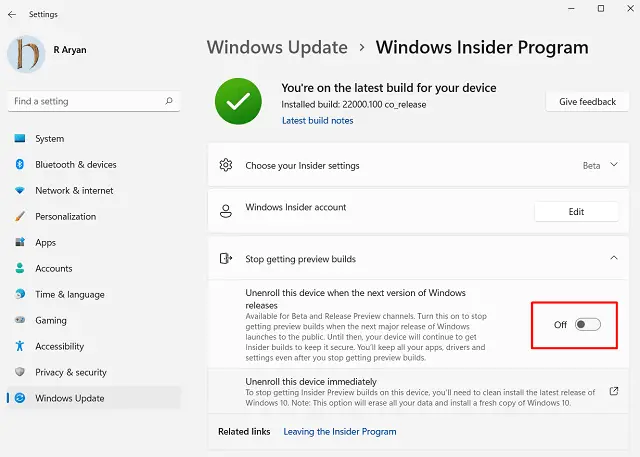
Таким образом будут удалены все ваши данные и установлена новая копия Windows 10.
Надеюсь, вы хорошо понимаете, что такое каналы предварительной оценки Windows 11 и какой из них вам подходит.